Jika anda menggunakan Oculus Quest 2 dengan kabel Pautan pada PC tetapi mikrofon tidak berfungsi, jangan risau. Dalam siaran ini, anda akan mempelajari 4 pembetulan mudah & pantas untuk menghidupkan semula mikrofon set kepala VR anda.
Cuba pembaikan ini:
Berikut ialah 4 kaedah yang membantu pengguna lain dengan masalah mikrofon Oculus Quest 2 tidak berfungsi. Anda mungkin tidak mencuba kesemuanya. Hanya bekerja dengan cara anda ke bawah senarai sehingga anda menemui satu yang melakukan silap mata.
- Kemas kini pemacu peranti anda
- Tekan ke Kunci logo Windows pada papan kekunci anda. Kemudian, taip privasi mikrofon dalam kotak carian dan klik Tetapan privasi mikrofon .

- Klik pada Ubah butang dan hidupkan Akses mikrofon untuk peranti ini.
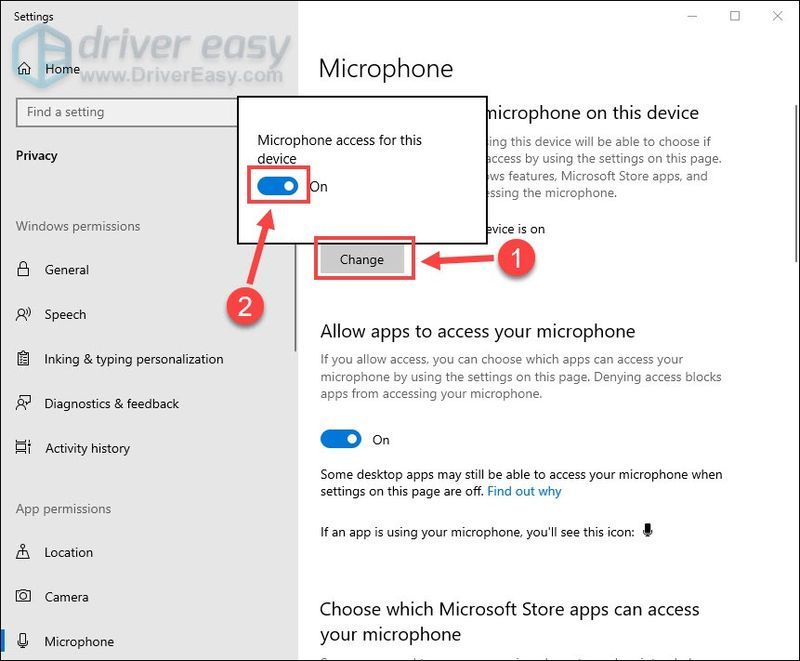
- Tatal ke Benarkan apl mengakses mikrofon anda dan hidupkan butang.
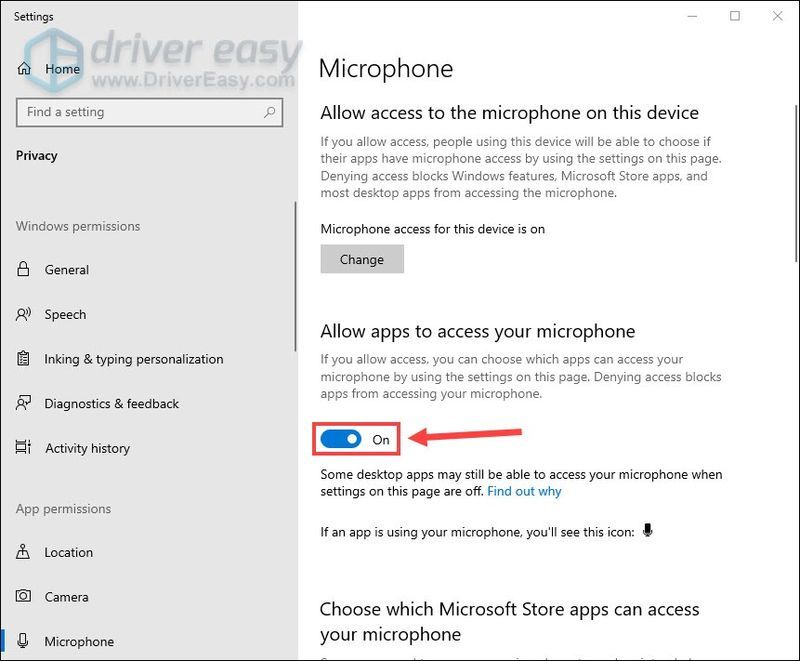
- Tatal ke bawah ke hidupkan akses apl desktop kepada mikrofon anda.
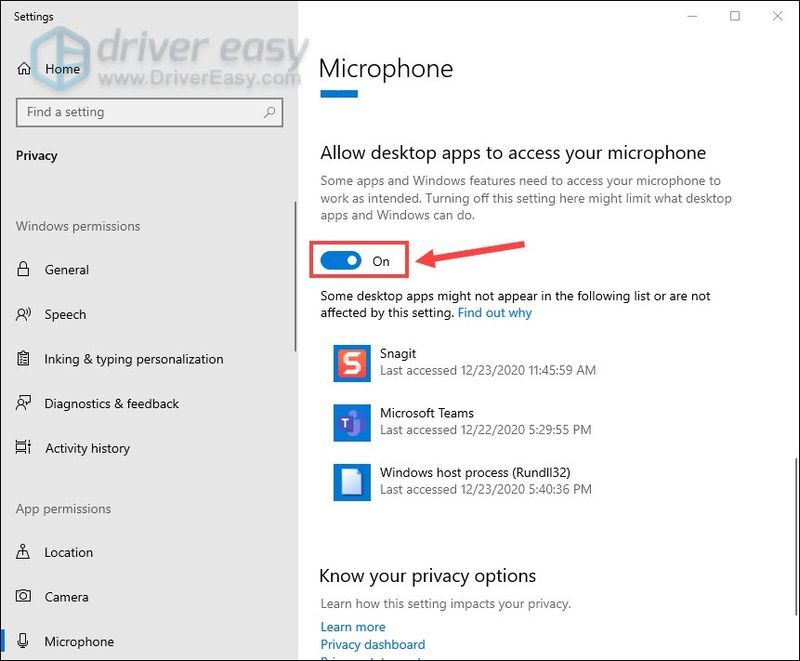
- Klik kanan ikon pembesar suara di sudut kanan bawah bar tugas, dan klik Buka tetapan Bunyi .
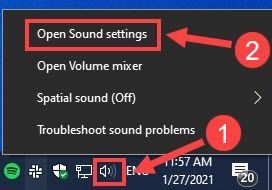
- Di bawah bahagian Input, pilih Mikrofon Set Kepala (Peranti Audio Maya Oculus) daripada menu.
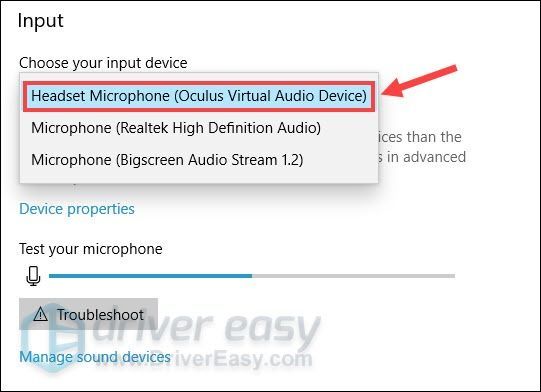
- Tatal ke bawah untuk memilih Panel Kawalan Bunyi .
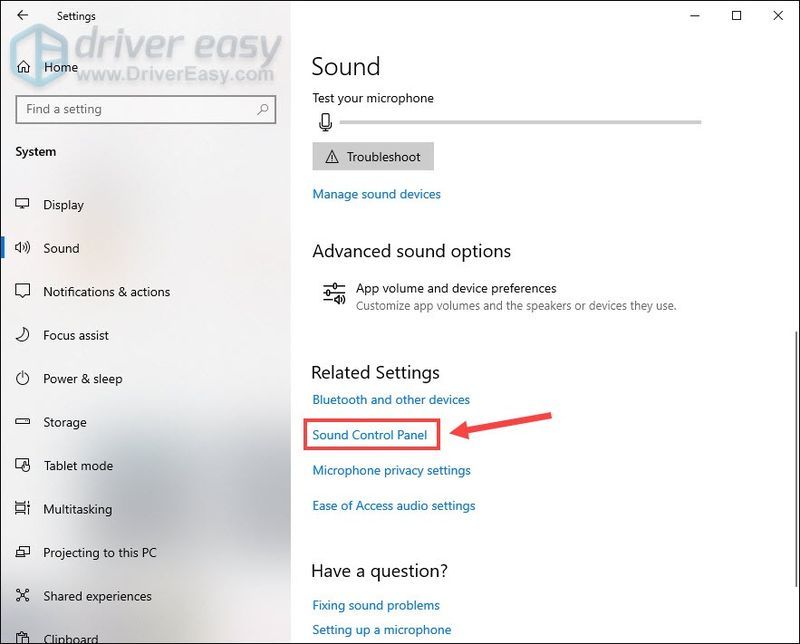
- Navigasi ke Rakaman tab. Kemudian pilih Mikrofon set kepala Oculus Quest 2 dan klik Tetapkan Lalai .
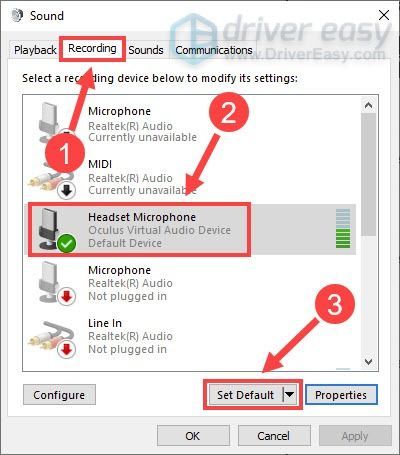
- Klik mikrofon anda sekali lagi dan klik Hartanah .
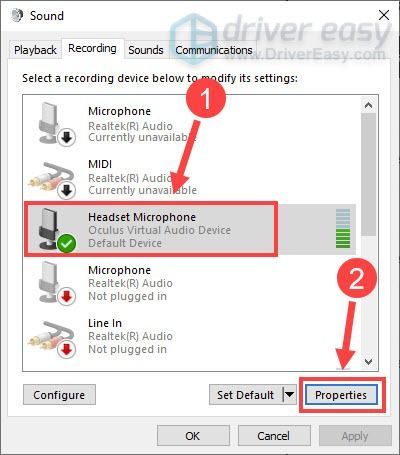
- Pergi ke peringkat tab dan tetapkan kelantangan mikrofon kepada maks .
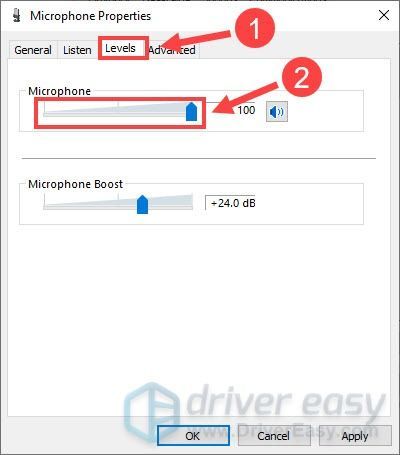
- Pilih yang Maju tab dan nyahtanda Benarkan aplikasi mengambil kawalan eksklusif ke atas peranti ini .
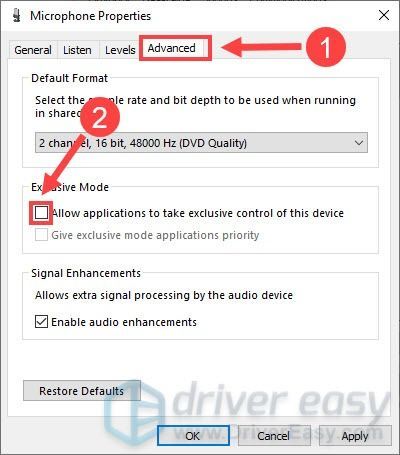
- klik okey untuk menerapkan perubahan.
- Jalankan Pemandu Mudah dan klik butang Mengimbas sekarang butang. Driver Easy kemudiannya akan mengimbas komputer anda dan mengesan sebarang pemacu masalah.
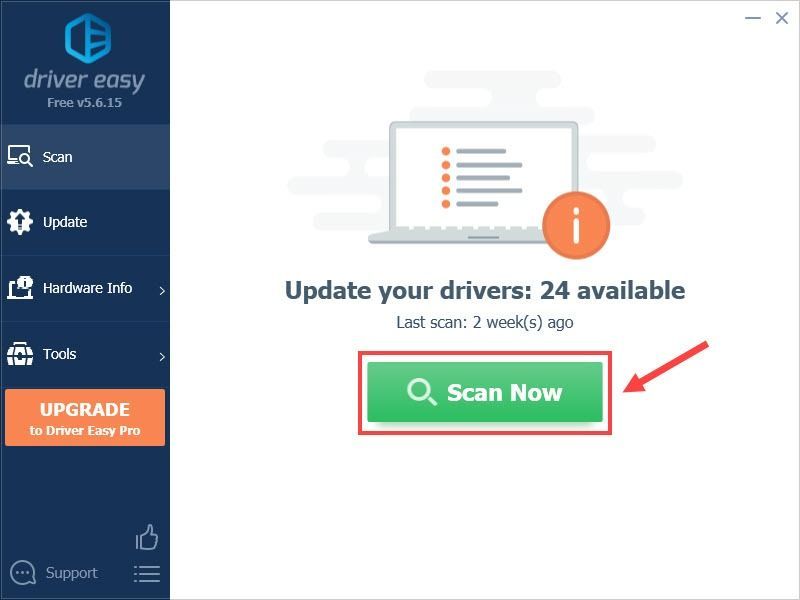
- klik Kemas kini di sebelah yang dibenderakan Pemacu Alat dengar Oculus VR atau mana-mana peranti untuk memuat turun versi pemacu yang betul secara automatik, kemudian anda boleh memasangnya secara manual (anda boleh melakukannya dengan versi PERCUMA).
Atau klik Kemaskini semua untuk memuat turun dan memasang versi yang betul secara automatik semua pemandu yang tiada atau lapuk pada sistem anda. (Ini memerlukan Versi pro yang datang dengan sokongan penuh dan jaminan wang dikembalikan selama 30 hari. Anda akan digesa untuk menaik taraf apabila anda mengklik Kemas Kini Semua.)
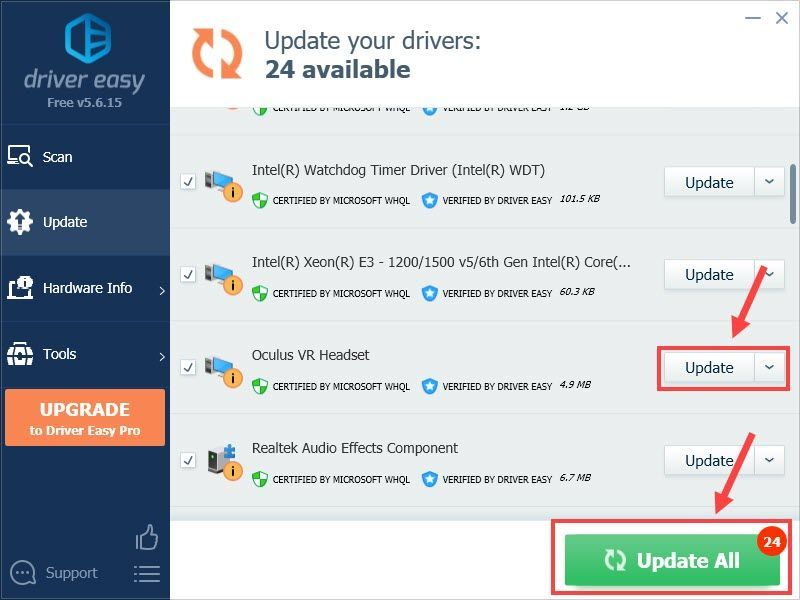 Versi Pro Pemandu Mudah datang dengan sokongan teknikal penuh.
Versi Pro Pemandu Mudah datang dengan sokongan teknikal penuh. - Palamkan set kepala ke dalam PC anda dan dayakan Oculus Link.
- taip Suara dalam kotak carian Windows dan klik Rakaman suara .
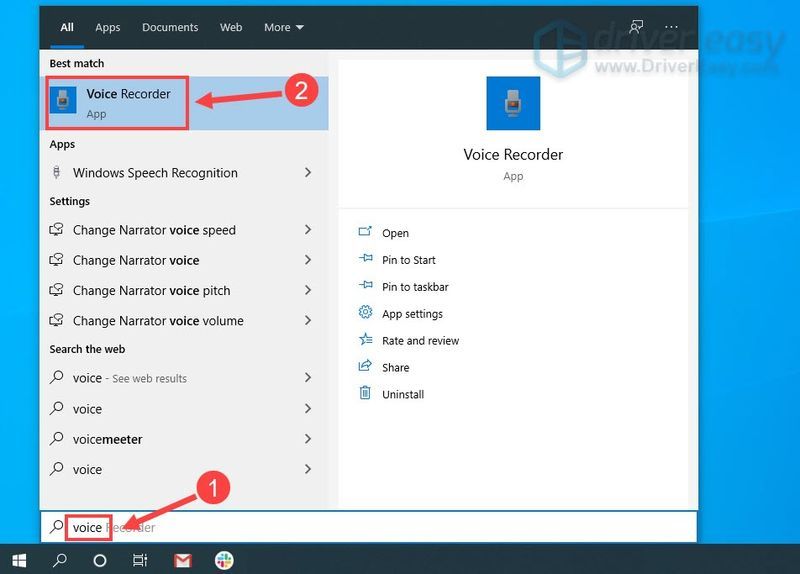
- Jika Oculus Quest 2 diambil dalam Perakam Suara, mulakan SteamVR atau permainan anda dan mikrofon akan berfungsi seperti yang dimaksudkan.
Jika tidak, pastikan Perakam Suara berjalan . Kemudian, cabut kabel daripada set kepala anda, masukkan semula , dayakan Pautan Oculus pada Quest 2 dan mulakan permainan anda. - mikrofon
- Mata
- masalah bunyi
Betulkan 1 – Benarkan akses kepada mikrofon anda
Untuk menggunakan Oculus Quest 2 seperti biasa pada PC anda, anda harus membenarkan apl mengakses mikrofonnya dalam tetapan privasi. Berikut adalah langkah-langkahnya:
Jika anda telah mendayakan semua akses tetapi mikrofon masih enggan berfungsi, cuba pembaikan seterusnya.
Betulkan 2 – Laraskan tetapan bunyi
Mikrofon Oculus Quest 2 tidak berfungsi mungkin juga disebabkan oleh tetapan bunyi yang tidak betul. Jika ya, anda perlu menetapkan mikrofon set kepala anda sebagai peranti lalai secara manual seperti berikut:
Memandangkan segala-galanya pada tetapan bunyi PC boleh digunakan, uji cara mikrofon anda berfungsi. Jika isu mikrofon tidak berfungsi hanya berlaku dalam program tertentu seperti SteamVR, pastikan Oculus Quest 2 juga dipilih sebagai peranti input dalam tetapan aplikasi .
Jika helah ini tidak membantu, lihat lebih banyak pembetulan di bawah.
Betulkan 3 – Kemas kini pemacu peranti anda
Untuk menikmati permainan VR terbaik, anda harus pastikan semua pemacu peranti (grafik, USB dan pemacu audio khususnya) adalah terkini. Jika audio atau pemacu set kepala Oculus anda rosak atau ketinggalan zaman, kemungkinan mikrofon Quest 2 tidak akan berfungsi dengan betul. Oleh itu, anda harus mengemas kininya untuk melihat sama ada itu menyelesaikan masalah. Terdapat dua cara anda boleh mendapatkan pemacu yang sesuai untuk set kepala anda:
Pilihan 1 – Secara manual – Anda boleh mencari pemandu terbaharu untuk Oculus Quest 2 dari Halaman sokongan Oculus . Kemudian, muat turun pemacu yang serasi dengan versi Windows anda, dan pasangkannya langkah demi langkah.
Pilihan 2 – Secara automatik – Jika anda tidak mempunyai masa, kesabaran atau kemahiran komputer untuk mengemas kini pemacu peranti anda secara manual, anda boleh, sebaliknya, melakukannya secara automatik dengan Pemandu Mudah . Driver Easy akan secara automatik mengenali sistem anda dan mencari pemacu yang betul untuk perkakasan komputer anda dan versi Windows, dan ia akan memuat turun dan memasangnya dengan betul:
Jika anda memerlukan bantuan, sila hubungi Pasukan sokongan Driver Easy di support@drivereasy.com .
Jika mengemas kini pemacu tidak berfungsi, teruskan Betulkan 4 di bawah.
Betulkan 4 – Cabut dan pasang semula set kepala anda
Sesetengah pengguna melaporkan kaedah cabut dan pasang semula standard secara dramatik menyelesaikan masalah mikrofon Quest 2 yang tidak berfungsi, tetapi ambil perhatian bahawa anda perlu menjalankan perakam suara Windows semasa melakukan ini.
Sekarang semak sama ada mikrofon anda berfungsi semula. Jika ya, bagus, tetapi anda mungkin perlu menarik arahan mikrofon melalui Perakam Suara setiap kali anda memulakan SteamVR atau program lain. Pepijat yang diketahui ini mungkin diperbaiki dalam tampung Oculus kemudian.
Jika tiada langkah di atas berjaya, cuba lakukan pasang semula apl Oculus terkini daripada laman web rasmi dan lihat sama ada masalah itu dapat diselesaikan.
Semoga post ini membantu. Jika anda mempunyai sebarang soalan atau cadangan, sila tinggalkan komen di bawah.

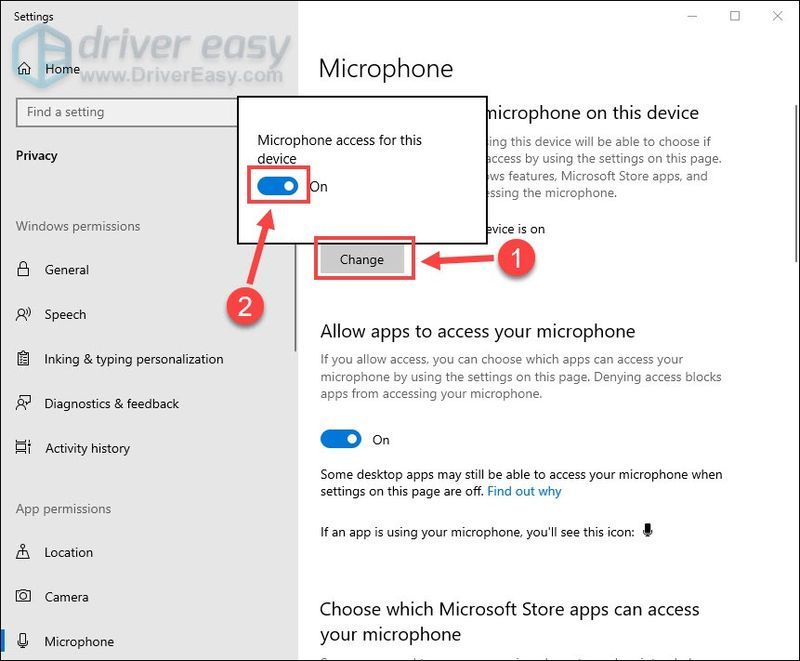
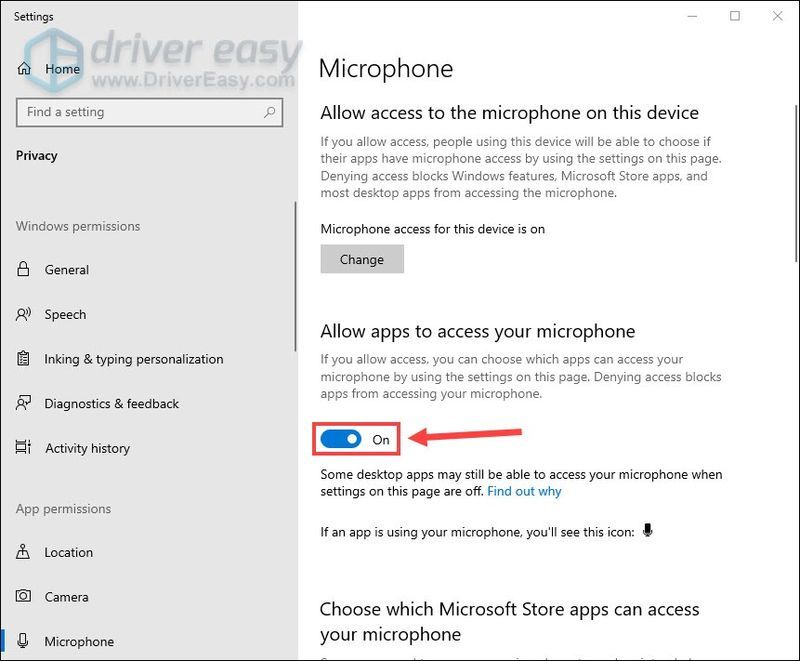
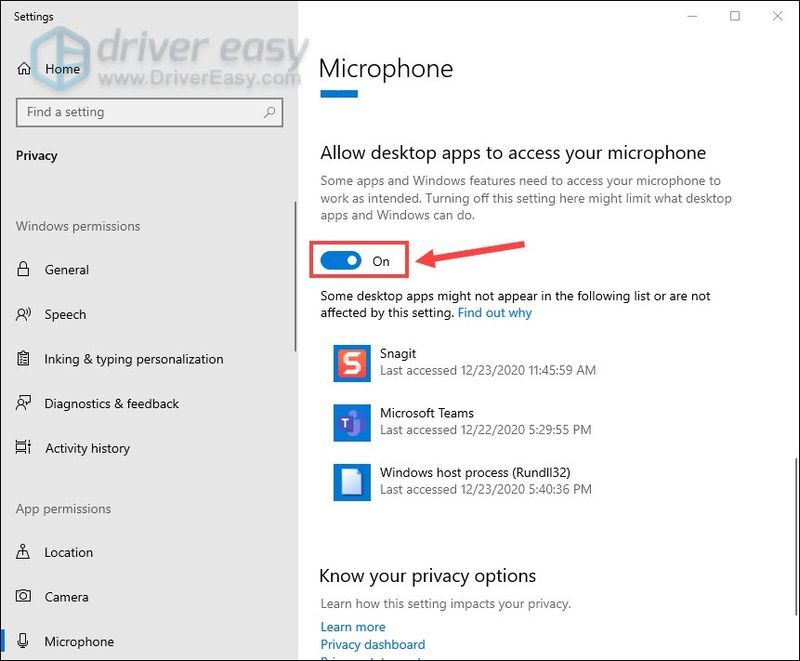
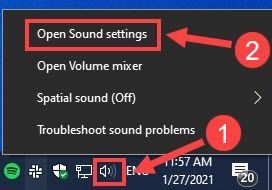
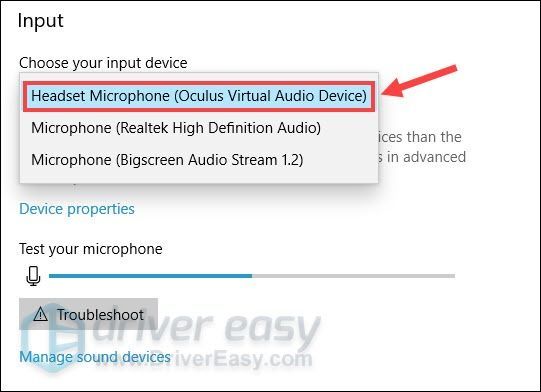
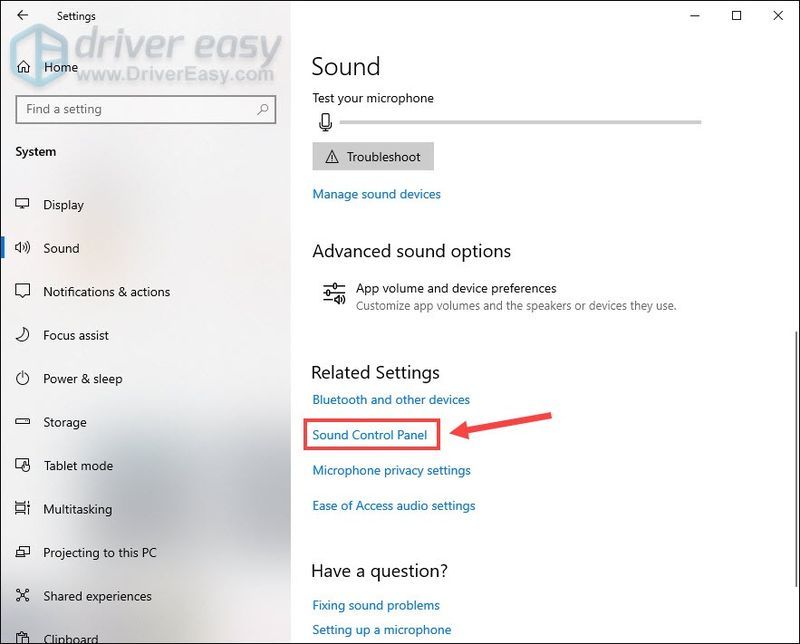
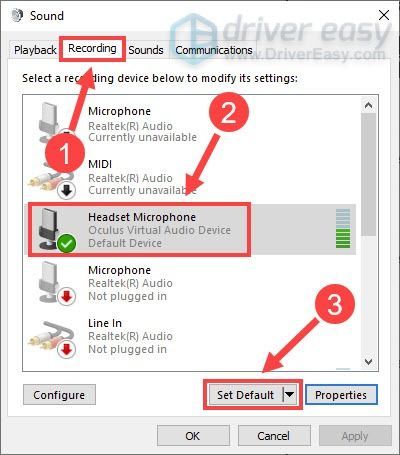
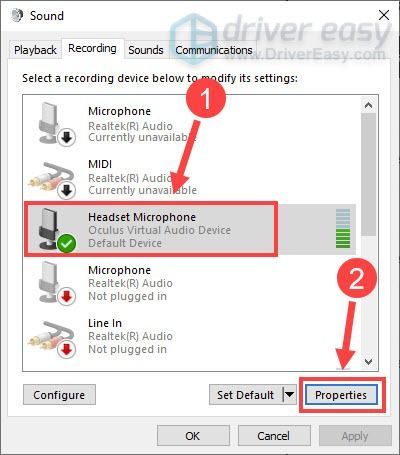
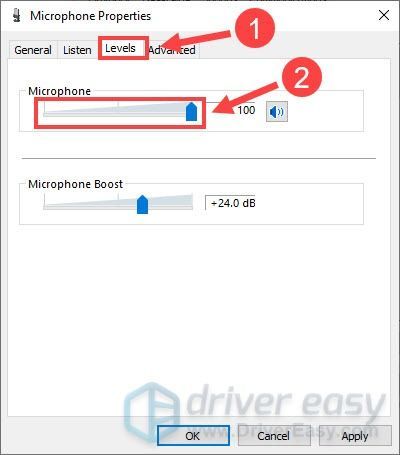
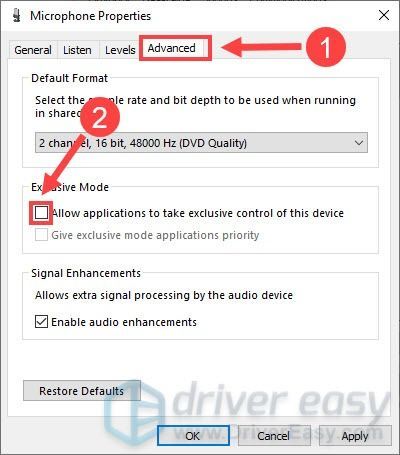
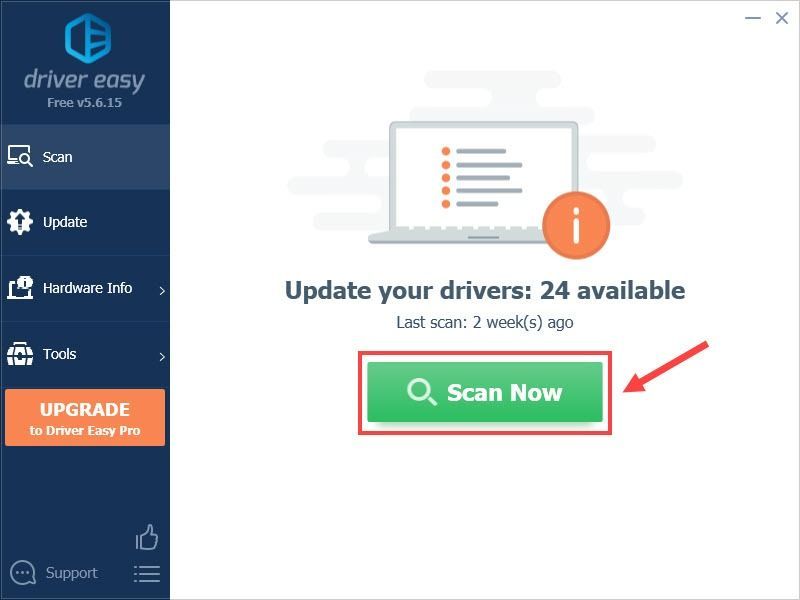
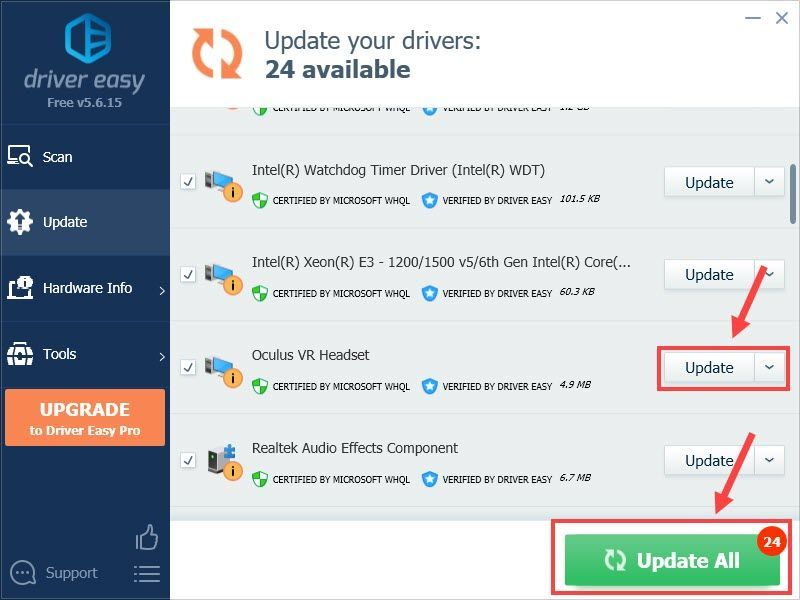
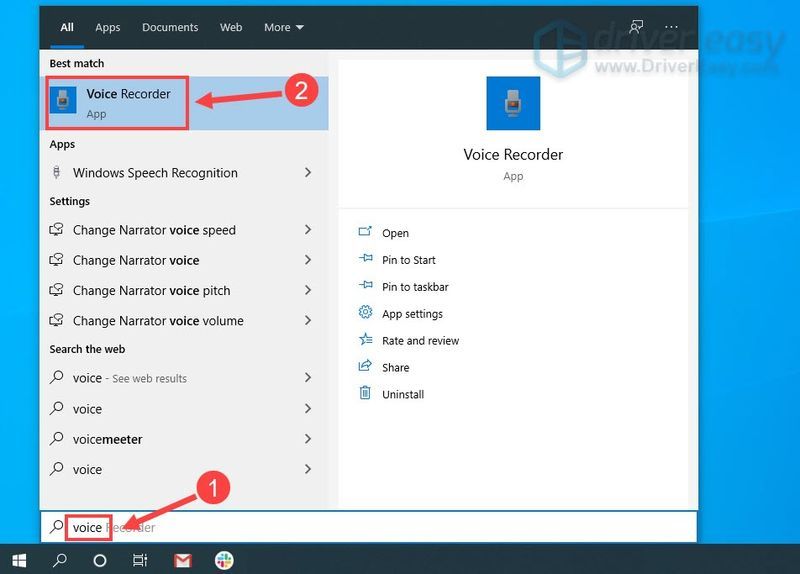



![Far Cry 6 ranap pada PC [SOLVED]](https://letmeknow.ch/img/other/26/far-cry-6-crash-sur-pc.jpg)

![[ASK] iTunes Tidak Mengenali iPhone pada Windows 10](https://letmeknow.ch/img/program-issues/00/itunes-not-recognizing-iphone-windows-10.jpg)
![[SOLVED] COD: Black Ops Cold War Tidak Dilancarkan pada PC](https://letmeknow.ch/img/knowledge/13/cod-black-ops-cold-war-not-launching-pc.jpg)